Vásároljak AMD RX 580 8GB grafikus kártyát? Átfogó áttekintés
Vásároljak AMD RX 580 8GB-os grafikus kártyát? Ha új grafikus kártya vásárlása előtt állsz, akkor érdemes lehet az AMD RX 580 8GB-ra gondolnod. Ezt a …
Cikk elolvasása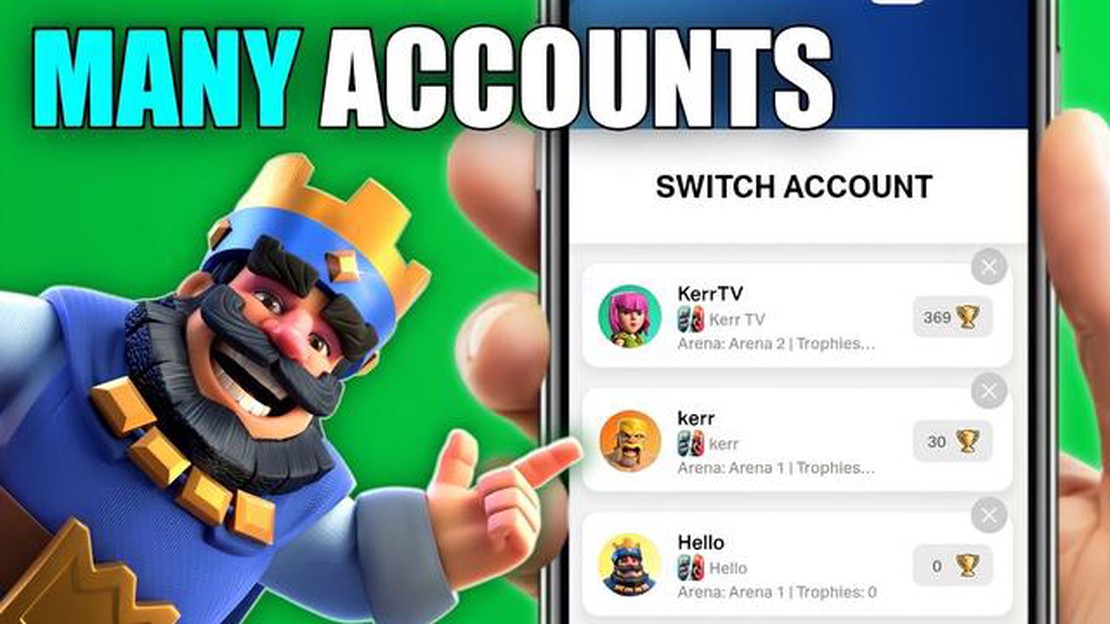
A Clash Royale egy népszerű mobiljáték, amely világszerte játékosok millióinak szívét rabolta el. Ha te is Clash Royale-rajongó vagy, talán már elgondolkodtál azon, hogy több fiókot hozz létre, hogy különböző stratégiákat próbálj ki, vagy egyszerűen csak azért, hogy még jobban szórakozz. Ebben a lépésről-lépésre haladó útmutatóban végigvezetünk a több Clash Royale-fiók létrehozásának folyamatán.
1. lépés: Indítsd el a Clash Royale-t
Első lépésként nyisd meg a Clash Royale alkalmazást a mobileszközödön. Ha még nem telepítetted, letöltheted az App Store-ból (iOS felhasználók számára) vagy a Google Play Store-ból (Android felhasználók számára).
2. lépés: Új Game Center/Google Play fiók létrehozása
Egy új Clash Royale fiók létrehozásához szükséged lesz egy külön Game Center fiókra az iOS felhasználóknak vagy egy Google Play fiókra az Android felhasználóknak. Ha már több fiókkal rendelkezik, ezt a lépést kihagyhatja. Ellenkező esetben kövesse az új fiók létrehozásához szükséges utasításokat.
3. lépés: Jelentkezz ki a jelenlegi Game Center/Google Play fiókodból
Ezután ki kell jelentkezned jelenlegi Game Center-fiókodból iOS-en vagy Google Play-fiókodból Androidon. Nyisd meg a készüléked beállításait, görgess lefelé a Game Center vagy a Google Play beállításaihoz, és jelentkezz ki a jelenlegi fiókodból.
4. lépés: Jelentkezz be az új Game Center/Google Play fiókoddal
Miután kijelentkezett jelenlegi fiókjából, jelentkezzen be az újonnan létrehozott Game Center- vagy Google Play-fiókjával. Ez összekapcsolja az új fiókot a készülékeddel, és lehetővé teszi egy új Clash Royale fiók létrehozását.
5. lépés: Új játék indítása a Clash Royale-ban
Most, hogy bejelentkeztél az új Game Center/Google Play fiókoddal, indítsd el újra a Clash Royale-t. A rendszer kérni fogja, hogy indítson új játékot. Kövesd a képernyőn megjelenő utasításokat az új Clash Royale fiókod létrehozásához.
6. lépés: Ismételje meg a 2-5. lépést minden egyes további fiókhoz.
Ha egynél több további Clash Royale-fiókot szeretnél létrehozni, egyszerűen ismételd meg a 2-5. lépést minden további fiókhoz. Mindegyik fiók külön Game Center/Google Play fiókhoz lesz kötve, és a készülékeden a megfelelő fiókokba való be- és kijelentkezéssel érheted el őket.
Több Clash Royale-fiók létrehozása lehetőséget ad arra, hogy különböző stratégiákat fedezz fel, versenyezz barátaiddal, vagy egyszerűen csak új módon élvezd a játékot. Ha követed ezeket az egyszerű lépéseket, akkor annyi fiókot hozhatsz létre, amennyit csak akarsz, és még jobban szórakozhatsz a Clash Royale játékkal. Boldog játékot!
Olvassa el továbbá: Mobil legendák: Melyik hőst vegyük meg? Szakértői útmutató a tökéletes hős kiválasztásához
A több Clash Royale fiók létrehozásának első lépése, hogy telepítsd a játékot a készülékedre. A Clash Royale iOS és Android készülékekre is elérhető, és a megfelelő alkalmazásboltokban megtalálod.
Miután a Clash Royale alkalmazás települt a készülékére, a következő lépésben létrehozhatja első Clash Royale fiókját.
Ha szeretnél belevetni magad a Clash Royale izgalmas világába, itt egy lépésről-lépésre útmutató arról, hogyan telepítsd a játékot iOS és Android készülékekre egyaránt.
Most, hogy sikeresen telepítetted a Clash Royale-t iOS vagy Android készülékedre, élvezheted a játék nyújtotta szórakozást és izgalmakat. Csatlakozz az összecsapáshoz, gyűjtsd össze a kártyáidat, és urald az arénát!
Egy új Google-fiók létrehozása elengedhetetlen lépés a több Clash Royale-fiók beállításához. Az alábbi módon teheted ezt meg:
Miután beállította az új Google-fiókját, folytathatja a következő lépést a több Clash Royale-fiók létrehozásával.
Olvassa el továbbá: Hogyan lehet feloldani a Kill animációkat a Among Us-ban: Lépésről lépésre útmutató
Ha új Google-fiókot szeretne létrehozni a Clash Royale játékhoz, kövesse az alábbi lépéseket:
Gratulálunk! Sikeresen létrehoztál egy új Google-fiókot a Clash Royale játékodhoz. Mostantól ezzel a fiókkal bejelentkezhetsz a Clash Royale játékba, és élvezheted a játékot az új fiókoddal.
Egy új Clash Royale fiók létrehozása egy egyszerű folyamat, amelyet magában a játékban lehet elvégezni. Az alábbi lépéseket kell követned:
Fontos megjegyezni, hogy minden Clash Royale-fiók egyedi Game Center- vagy Google Play Games-fiókhoz van kötve, a készüléktől függően. Ez azt jelenti, hogy minden egyes létrehozni kívánt Clash Royale fiókhoz külön Game Center/Google Play Games fiókra lesz szükséged.
Ha ugyanazon az eszközön szeretne váltani a különböző Clash Royale fiókok között, akkor az egyes fiókokhoz tartozó Game Center/Google Play Games fiókokba kell be- és kijelentkeznie.
Több Clash Royale-fiók létrehozása lehetővé teszi, hogy több játékmenetet végezhess, és különböző stratégiákkal vagy játékstílusokkal kísérletezz. Csak győződj meg róla, hogy nyomon követed, melyik fiók melyik Game Center/Google Play Games fiókhoz tartozik, hogy elkerüld a félreértéseket.
Igen, egy eszközön több Clash Royale-fiókod is lehet. A játék lehetővé teszi, hogy könnyedén létrehozz és válts a különböző fiókok között.
Több Clash Royale-fiók birtoklása lehetővé teszi, hogy különböző pakli stratégiákkal kísérletezz, különböző fiókokat használó barátokkal játssz, és legyen egy tartalékfiókod arra az esetre, ha a főfiókodat letiltják vagy felfüggesztik.
Egy új Clash Royale-fiók létrehozásához néhány egyszerű lépést kell követned. Először is nyisd meg a játékot, és menj a beállítások menüpontba. Onnan kiléphetsz a jelenlegi fiókodból, és létrehozhatsz egy újat. Egyedi felhasználónevet kell választanod, és az új fiókot egy érvényes e-mail címhez kell kapcsolnod.
Igen, több Clash Royale-fiókodat összekapcsolhatod különböző e-mail címekkel. Így könnyedén válthatsz a fiókok között anélkül, hogy ki- és újra be kellene jelentkezned.
A több Clash Royale-fiókod közötti váltáshoz egyszerűen menj a beállítások menübe, és koppints a Supercell ID opcióra. Onnan kiválaszthatod azt a fiókot, amelyre váltani szeretnél, és bejelentkezhetsz az adott fiókhoz tartozó e-mail címmel és jelszóval.
Nem, nem lehetséges a haladásodat egyik Clash Royale-fiókról a másikra átvinni. Minden fióknak különálló előrehaladása van, és nem lehet összevonni vagy átvinni.
Nem, nem szabályellenes több Clash Royale-fiókkal rendelkezni. Azonban ügyelned kell arra, hogy betartsd a játék felhasználási feltételeit, és elkerüld a szabálysértéseket.
Vásároljak AMD RX 580 8GB-os grafikus kártyát? Ha új grafikus kártya vásárlása előtt állsz, akkor érdemes lehet az AMD RX 580 8GB-ra gondolnod. Ezt a …
Cikk elolvasásaMi a következő Banner Genshin Impact? A Genshin Impact meghódította a játékvilágot, lenyűgöző látványvilágával, magával ragadó világával és magával …
Cikk elolvasásaMi történt az Assassin’s Creed multiplayerrel? Az Assassin’s Creed franchise régóta ismert a magával ragadó egyjátékos élményéről, amely lehetővé …
Cikk elolvasásaPotionomics felülvizsgálat Üdvözöljük a Potionomics, az úttörő könyv mélyreható ismertetőjében, amely a varázslatos elixírek piacának lenyűgöző …
Cikk elolvasásaCél promo kódok augusztus 2023 Ha szeretnél nagyot spórolni a Targetben történő vásárlásodon, akkor a legjobb helyen jársz. A Target a termékek széles …
Cikk elolvasásaHol találhatók az eredmények a Clash Royale-ban? Ha lelkes Clash Royale-játékos vagy, akkor valószínűleg mindig keresed az új lehetőségeket a jutalmak …
Cikk elolvasása